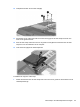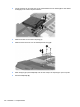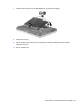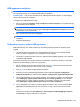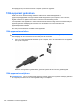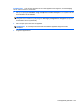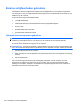HP EliteBook 2740p - Windows 7
USB-apparaat verwijderen
VOORZICHTIG: Om te voorkomen dat gegevens verloren gaan of het systeem vastloopt, gebruikt u
de volgende procedure om het USB-apparaat veilig te verwijderen.
VOORZICHTIG: Trek niet aan de kabel om een USB-apparaat los te koppelen, om beschadiging
van de USB-connector te voorkomen.
U verwijdert een USB-apparaat als volgt:
1. Klik op het pictogram Hardware veilig verwijderen en media uitwerpen in het systeemvak aan
de rechterkant van de taakbalk.
OPMERKING: U kunt het pictogram Hardware veilig verwijderen en media uitwerpen
weergeven door te klikken op het pictogram Verborgen pictogrammen weergeven (de pijl aan
de linkerkant van het systeemvak).
2. Klik in de lijst op de naam van het apparaat.
OPMERKING: Er verschijnt een bericht dat het hardware-apparaat veilig kan worden
verwijderd.
3. Koppel het apparaat los.
Ondersteuning voor oudere USB-systemen
USB-ondersteuning voor oudere systemen (in de fabriek geactiveerd) maakt de volgende acties
mogelijk.
●
Het gebruik tijdens het opstarten of in een MS-DOS-programma van een USB-toetsenbord, -
muis of –hub die is aangesloten op een USB-poort op de computer
●
Het starten of opnieuw opstarten vanaf een optioneel extern MultiBay apparaat of een optioneel
opstartbaar USB-apparaat
Om USB-ondersteuning voor oudere systemen te deactiveren of opnieuw te activeren in Computer
Setup (Computerinstellingen), gaat u als volgt te werk:
1. Zet de computer aan of start deze opnieuw op en druk op esc wanneer het bericht "Press the
ESC key for Startup Menu" onder aan het scherm verschijnt.
2. Druk op f10 om het BIOS-setupprogramma te openen.
3. Selecteer met een cursorbesturingsapparaat of met de pijltoetsen System Configuration
(Systeemconfiguratie) en selecteer daarna Device Configurations (Apparaatconfiguraties).
4. Om de USB-ondersteuning voor oudere systemen uit te schakelen, schakelt u het selectievakje
naast USB legacy support (USB-ondersteuning voor oudere systemen) uit. Om de USB-
ondersteuning voor oudere systemen opnieuw in te schakelen, schakelt u het selectievakje
naast USB legacy support (USB-ondersteuning voor oudere systemen) in.
5. Om uw wijzigingen op te slaan en Computer Setup af te sluiten, klikt u op het pictogram Save
(Opslaan) in de linkerbenedenhoek van het scherm en volgt u de instructies op het scherm.
– of –
Selecteer met de pijltoetsen File (Bestand) > Save Changes and Exit (Wijzigingen opslaan
en afsluiten) en volg de instructies op het scherm.
USB-apparaat gebruiken 103